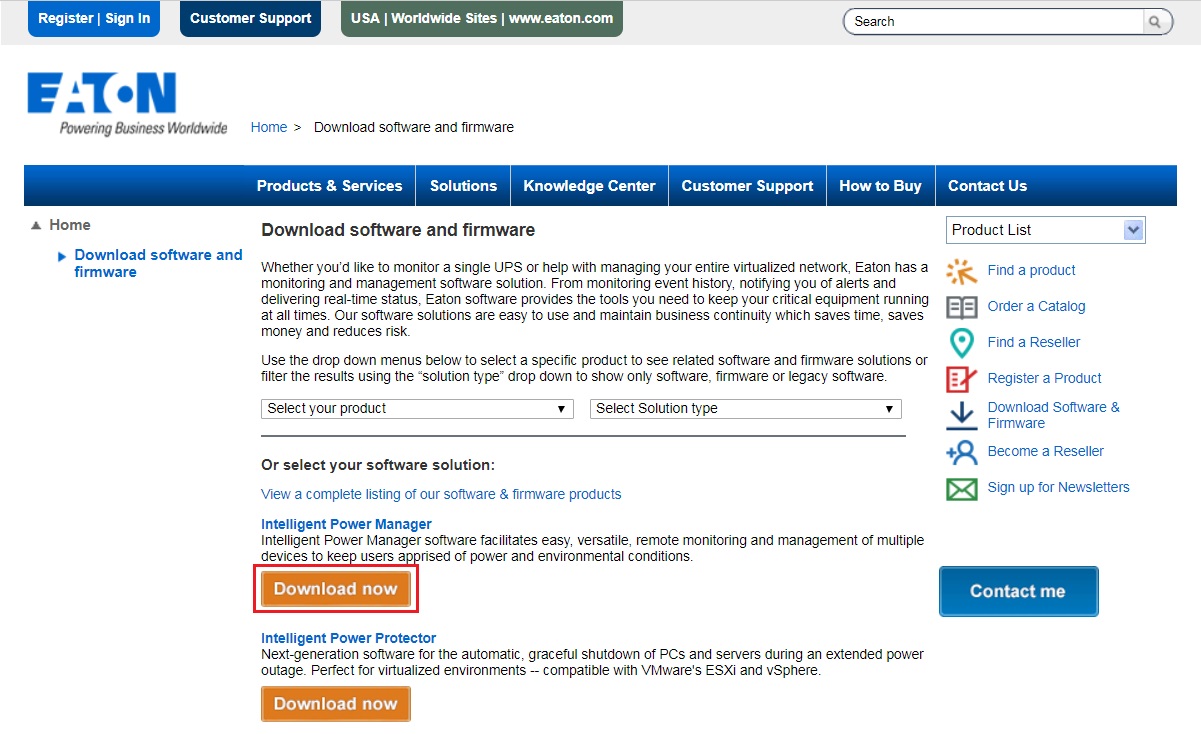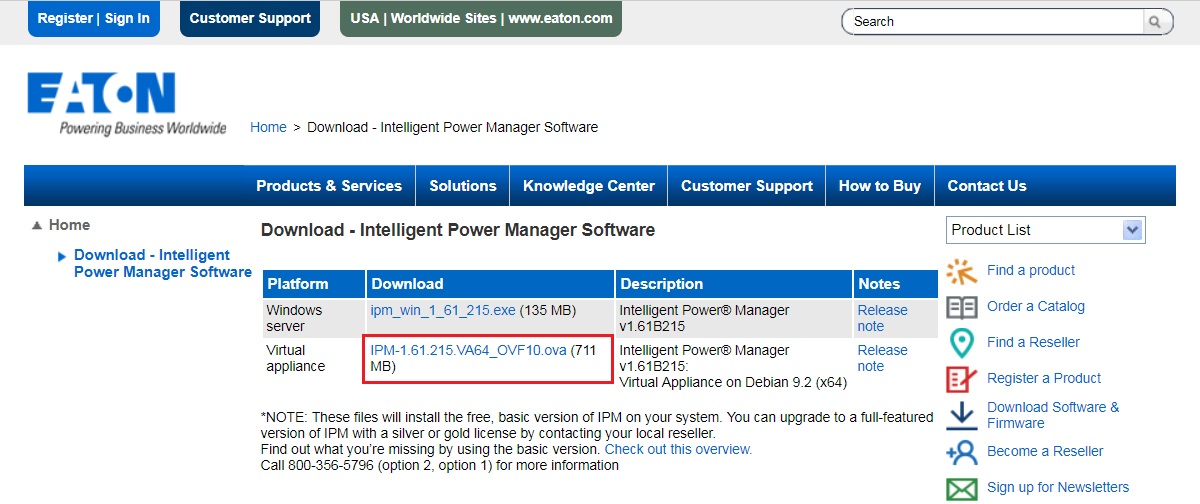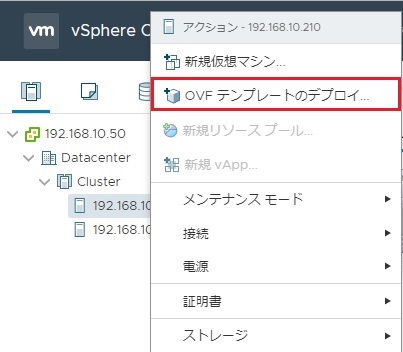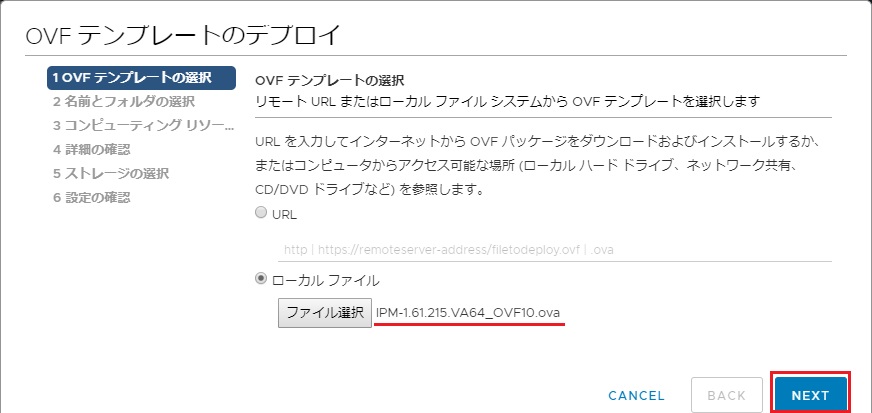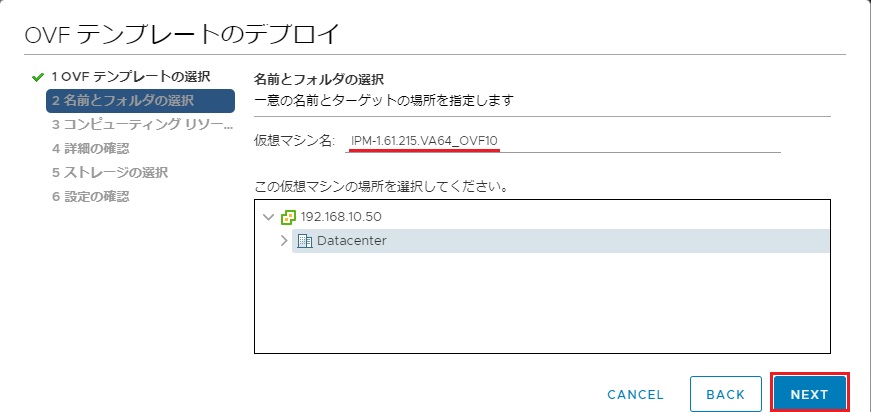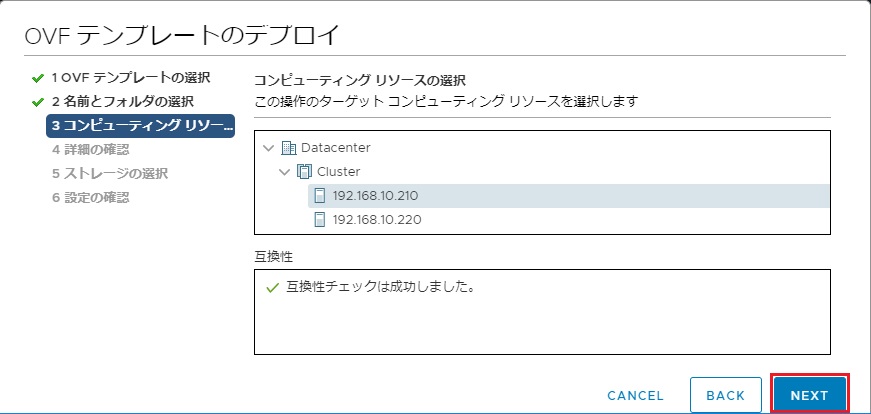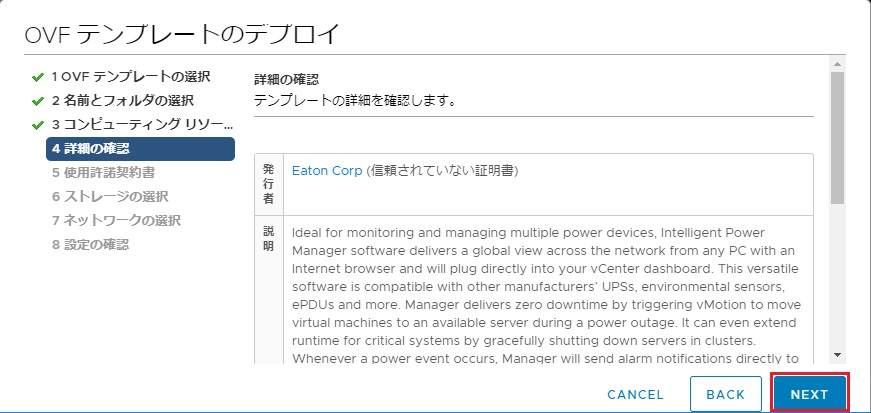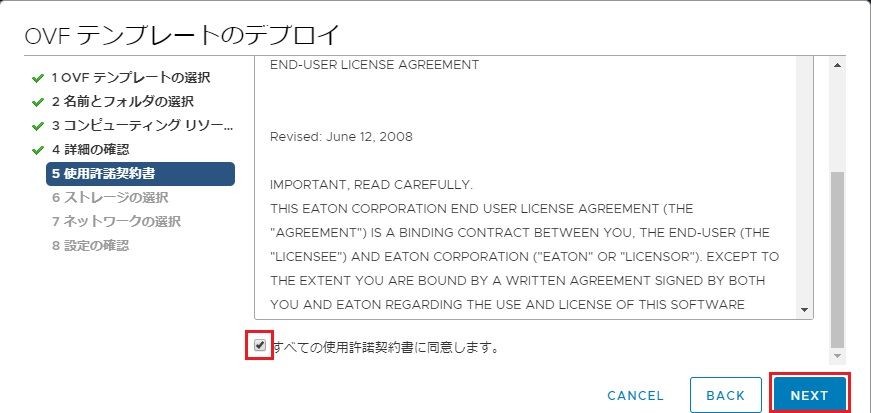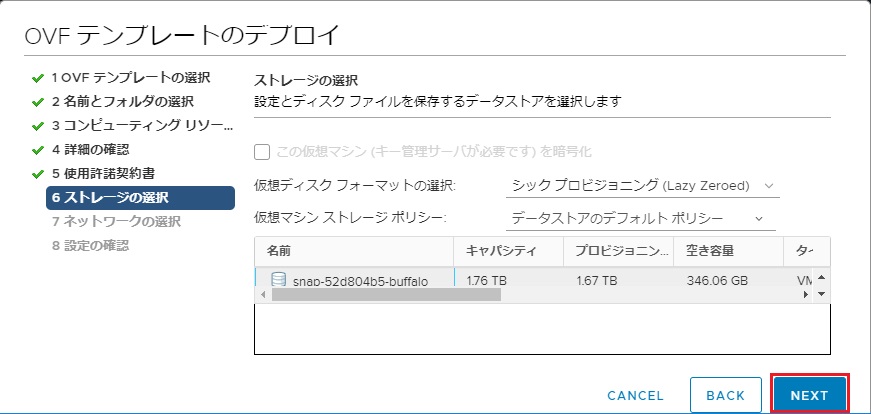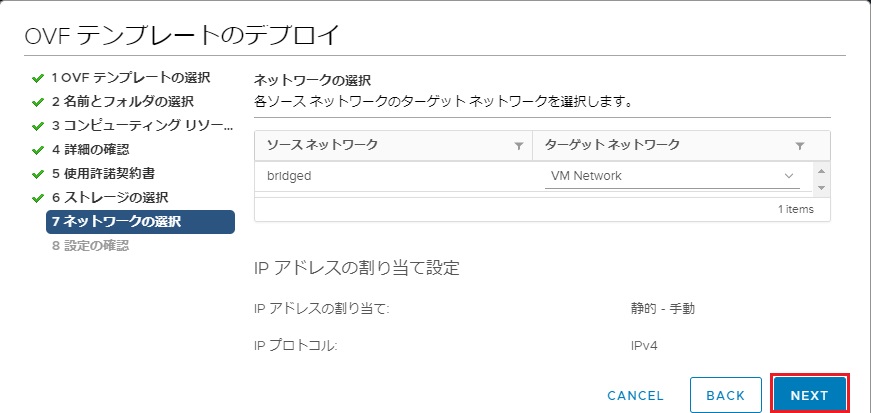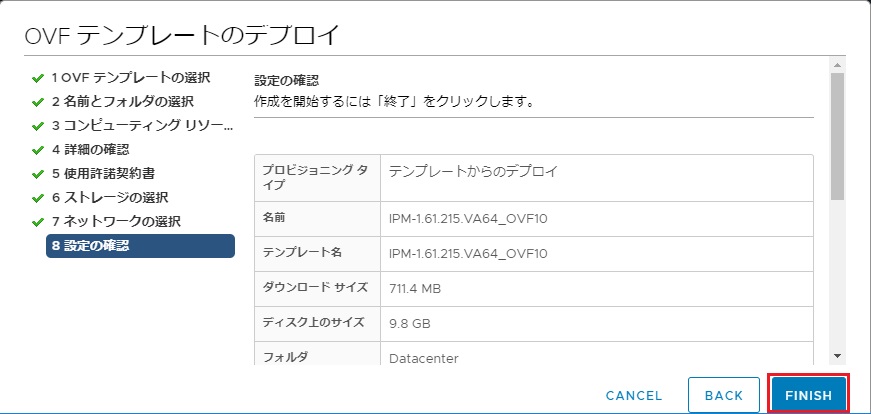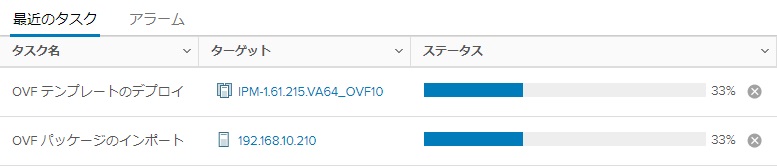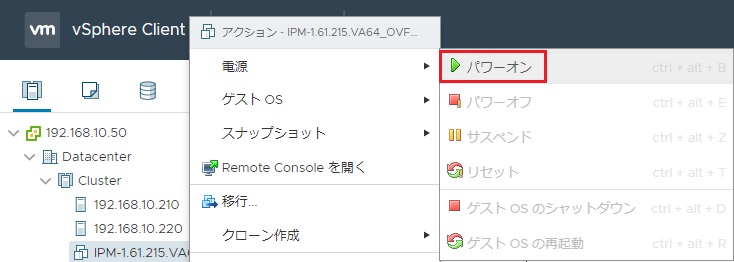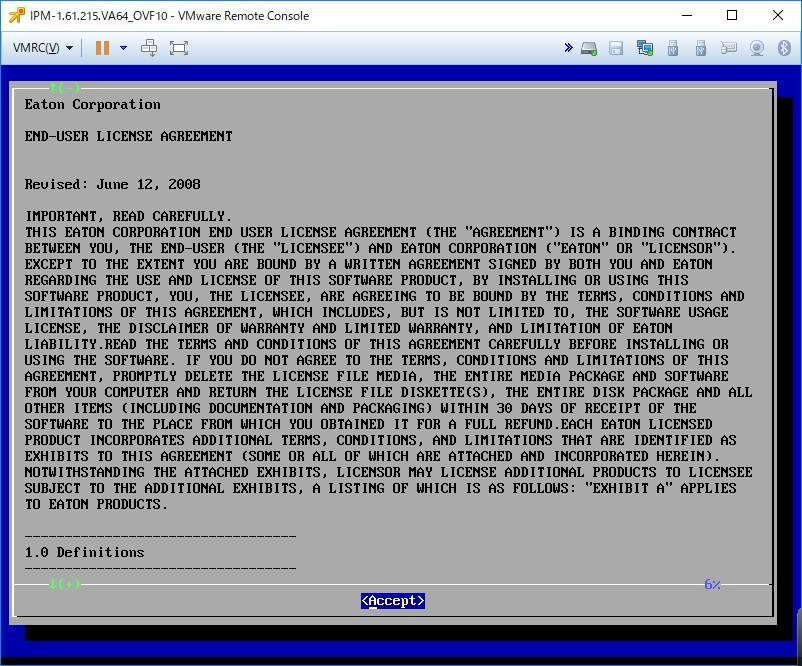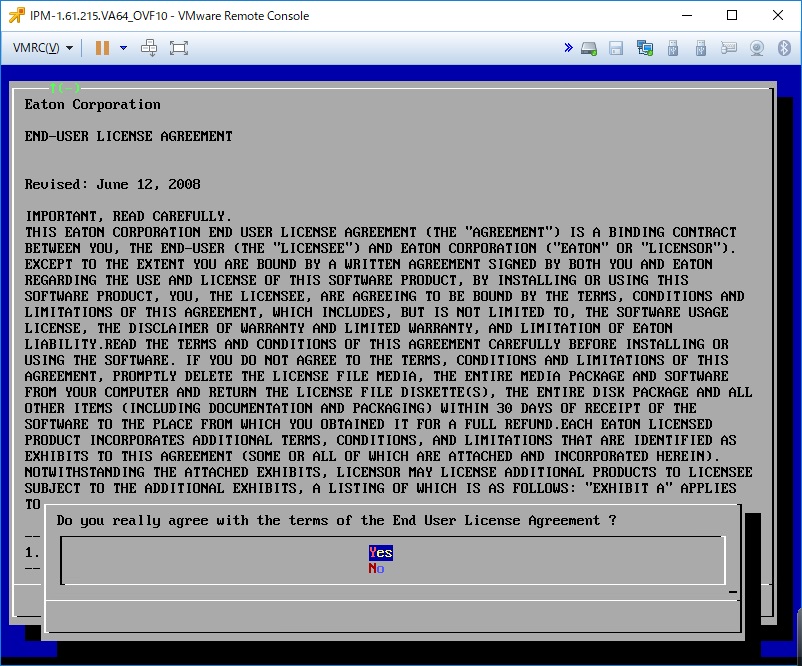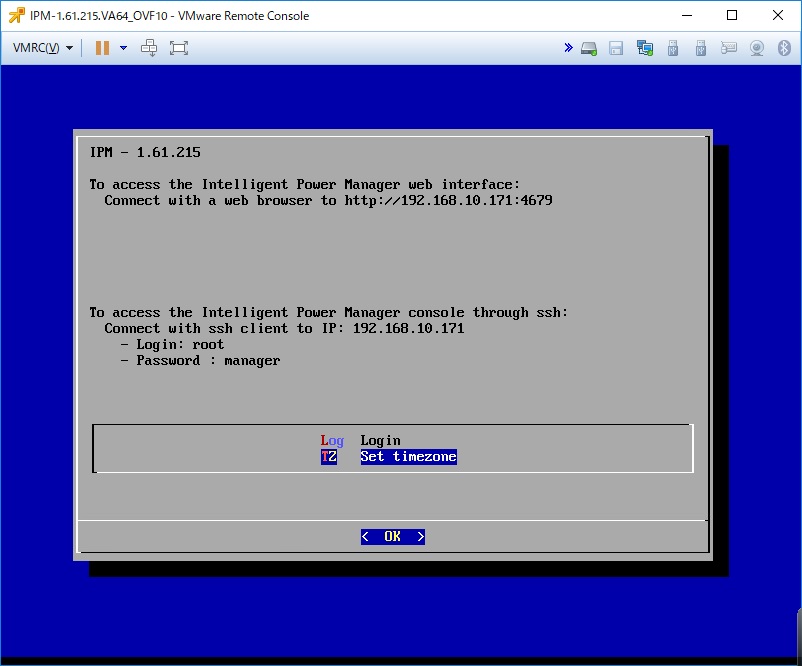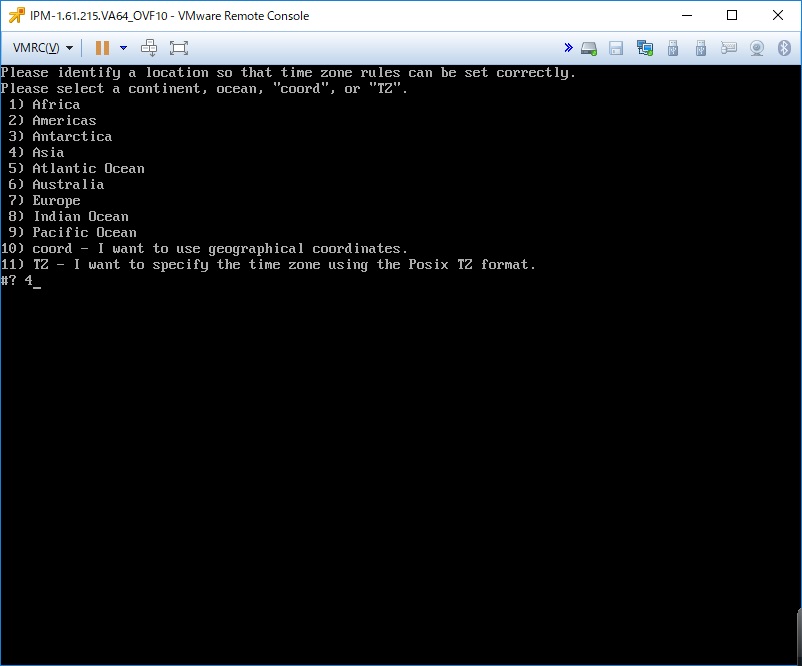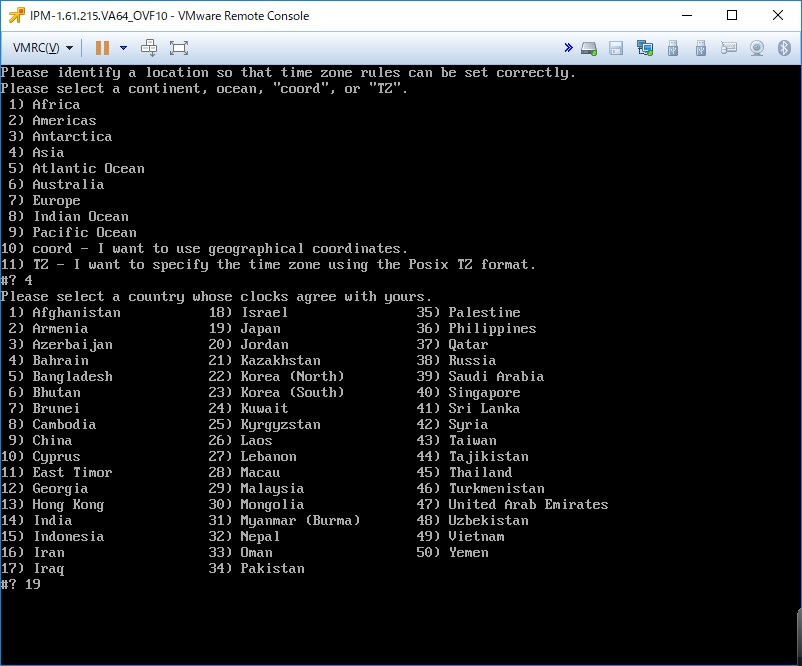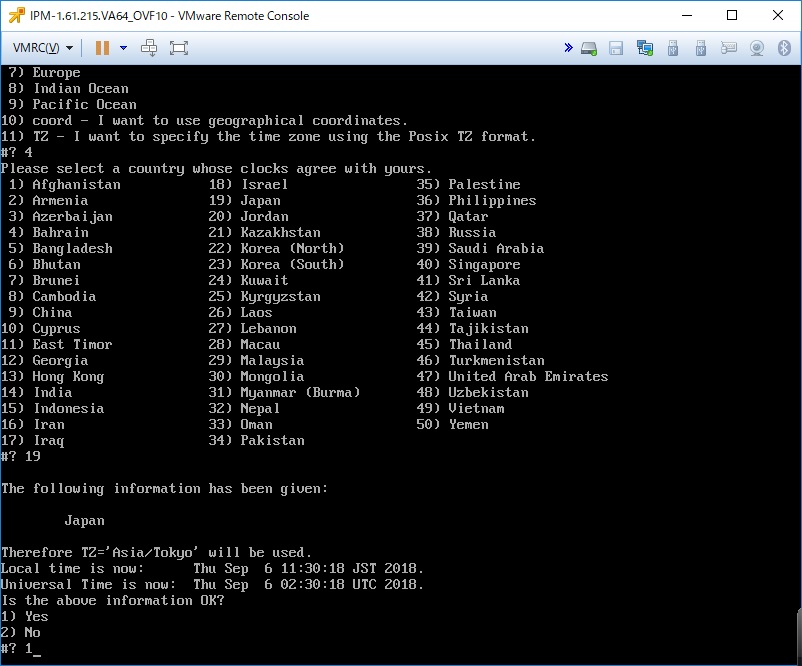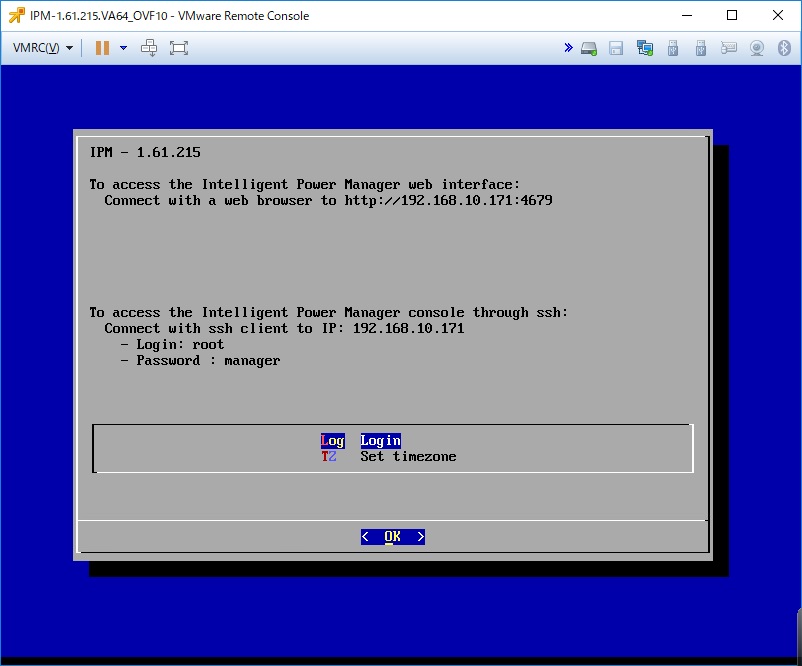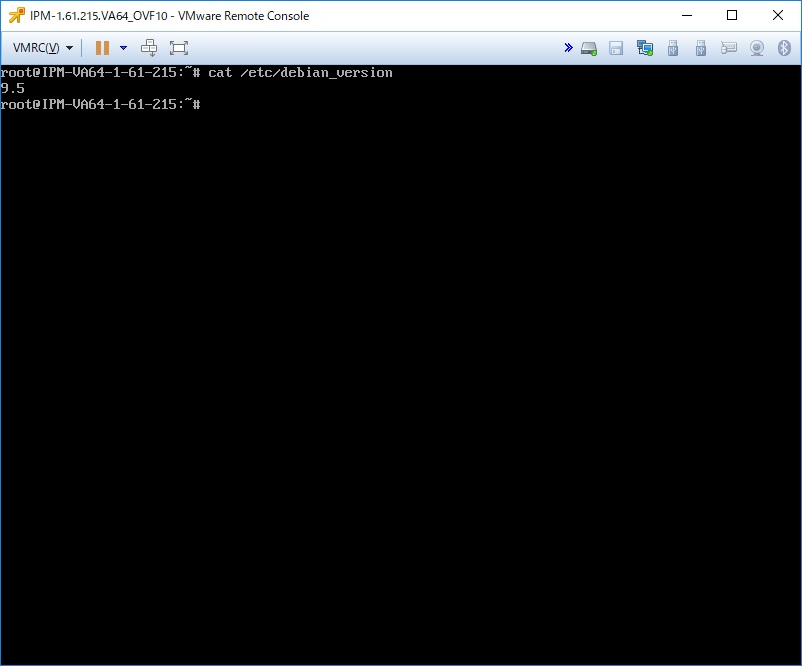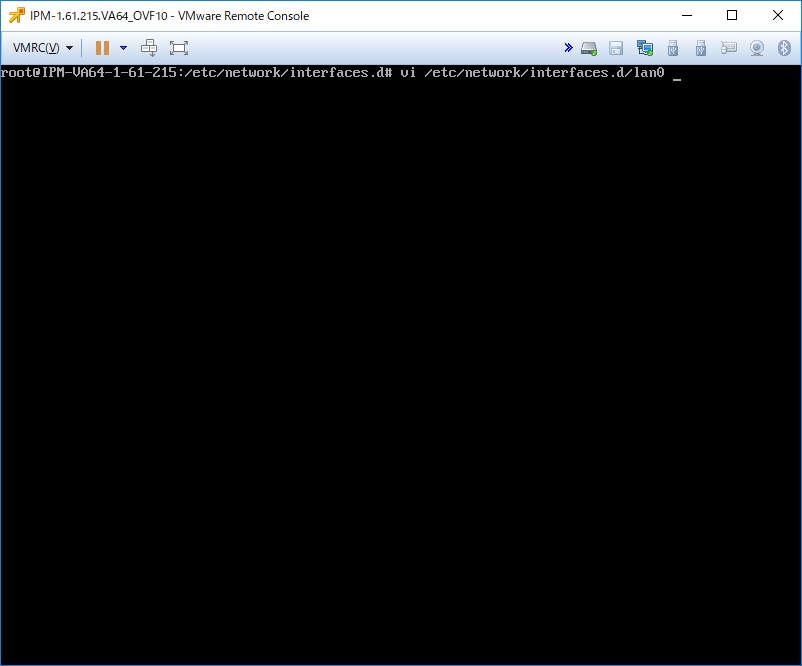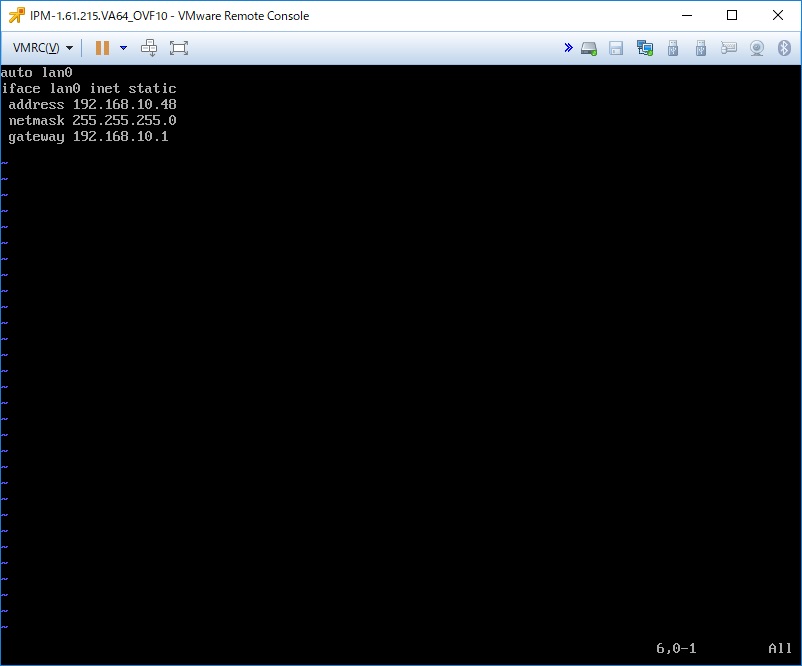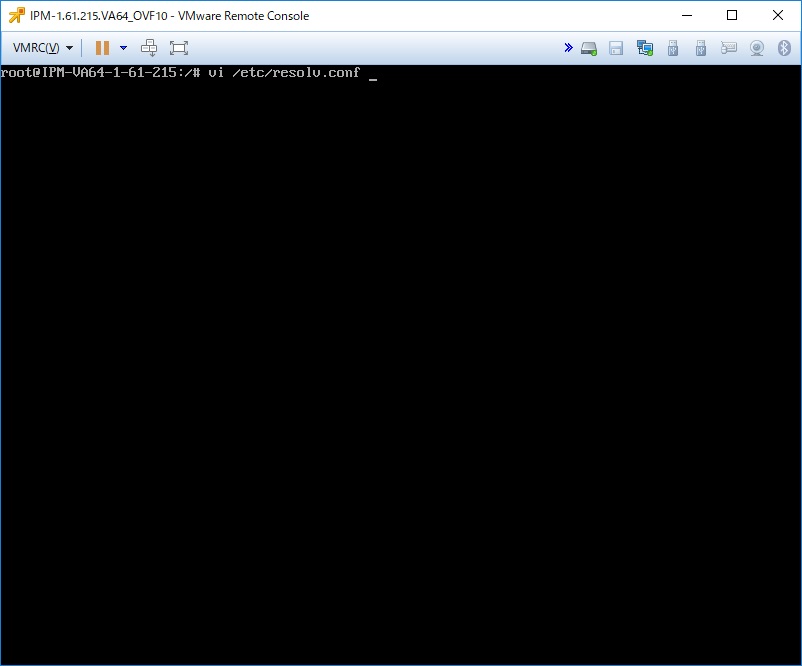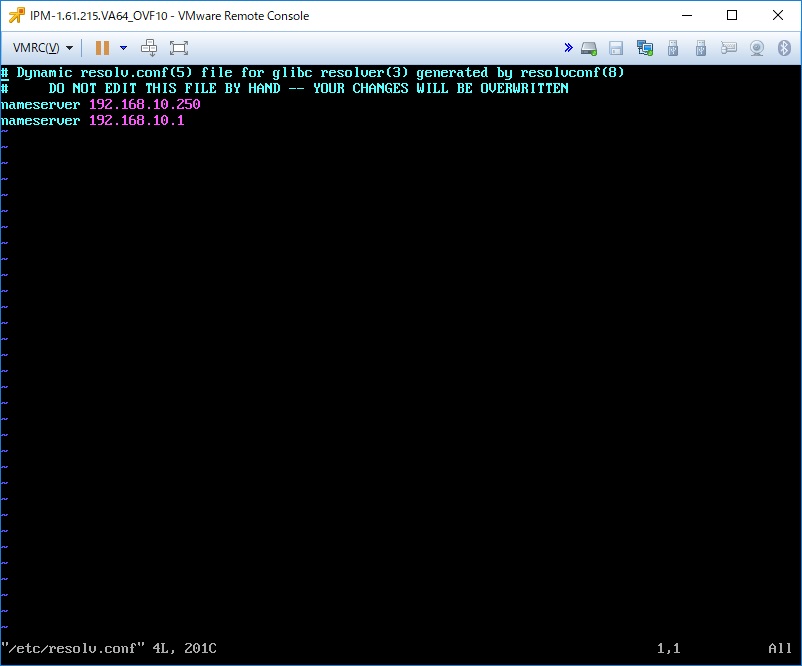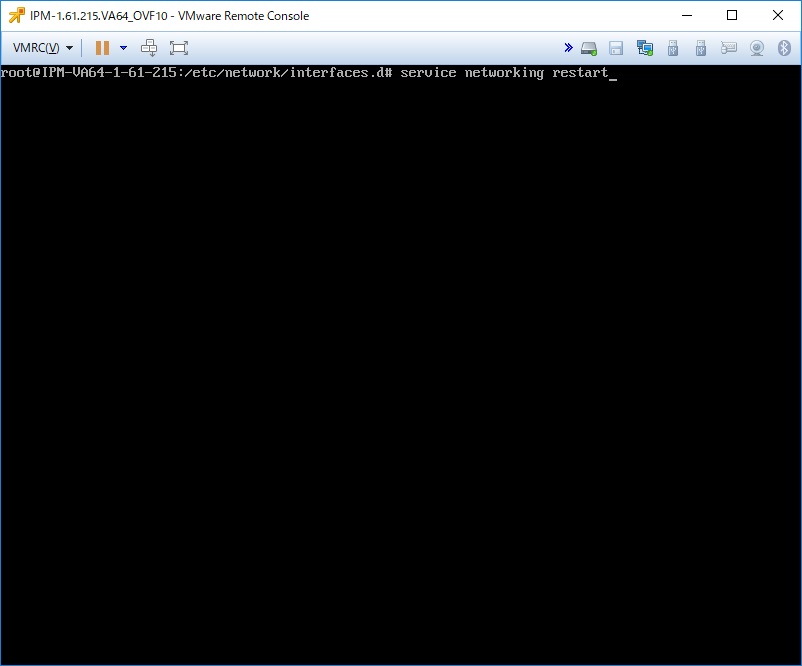IPMはWindows Server版だけでなく、Virtual Appliance版もあります。仮想マシンにWindows Serverが存在しない場合、Virtual Appliance版の導入となります。
※Windows版のほうが安定して動作しています。可能な限り、Windows版IPMをご利用ください。
IPM-VAのダウンロードからデプロイ、IPアドレス設定までを解説します。
検証環境
VMware ESXi, 6.7.0, 8169922
- vCenter Server Appliance 6.7.0, 9433931
- IPM Virtual Appliance 1.61.215
IPM Virtual Appliance ダウンロード
http://powerquality.eaton.com/support/software-drivers/ からIPMのVirtula Appliance版(.ova)をダウンロードします。
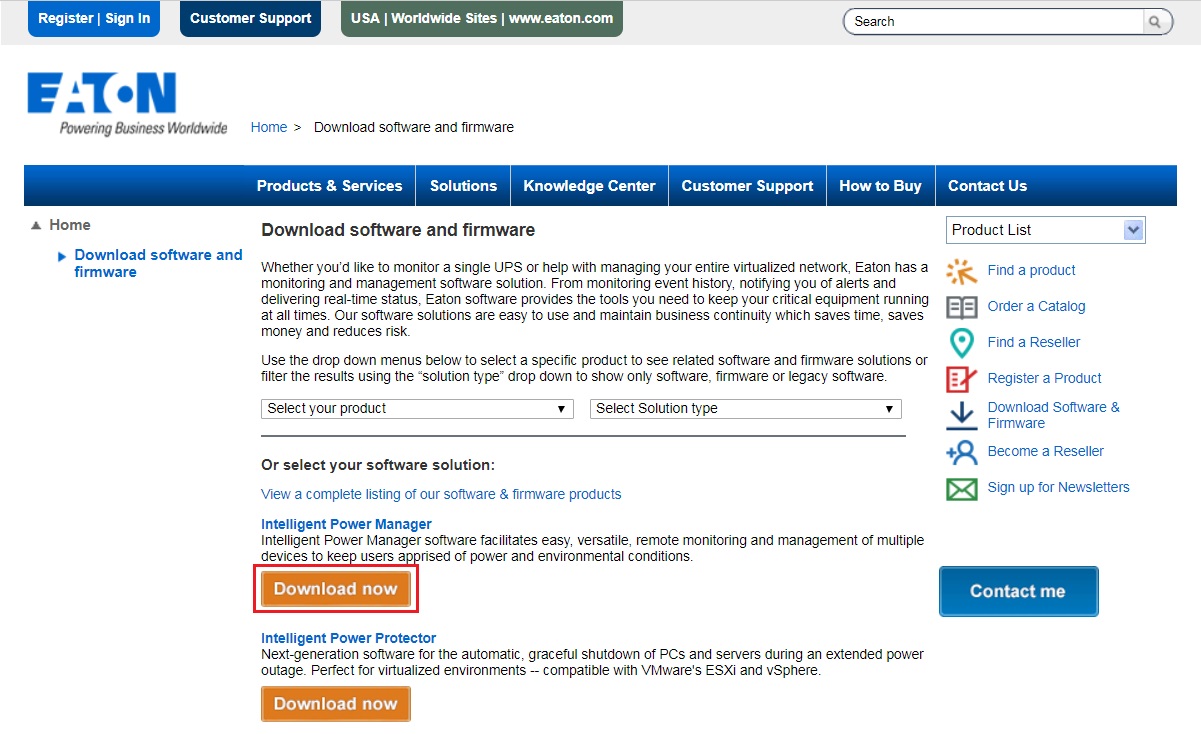
(途中の手順を省略しています)
※ダウンロードの手順が分からない場合は、こちらのテクニカルブログを参照願います。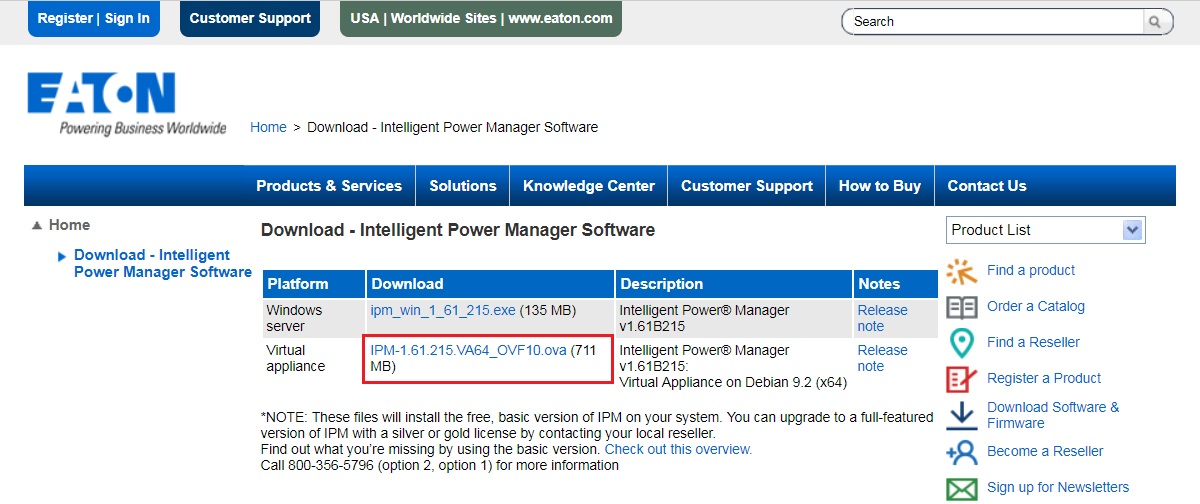
IPM Virtual Appliance デプロイ
ダウンロードしたOVAファイルをデプロイします。
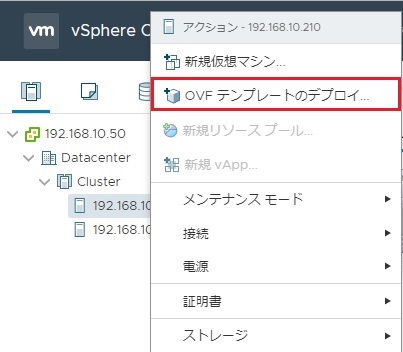
ダウンロードしたOVAファイルを選択してNEXT
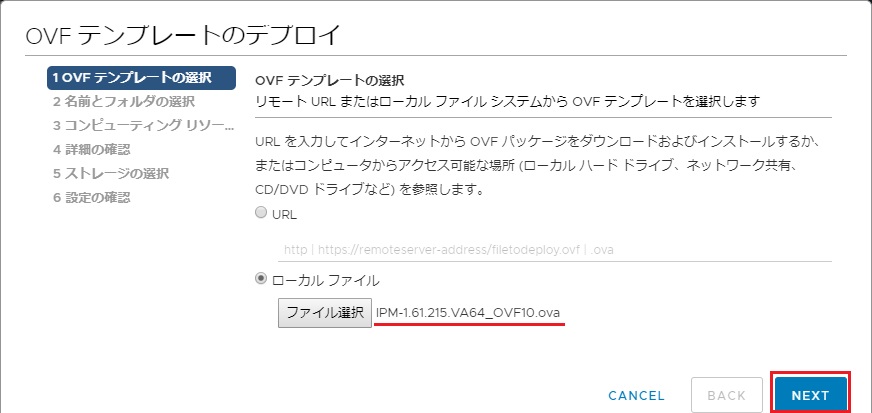
仮想マシン名とフォルダを選択してNEXT
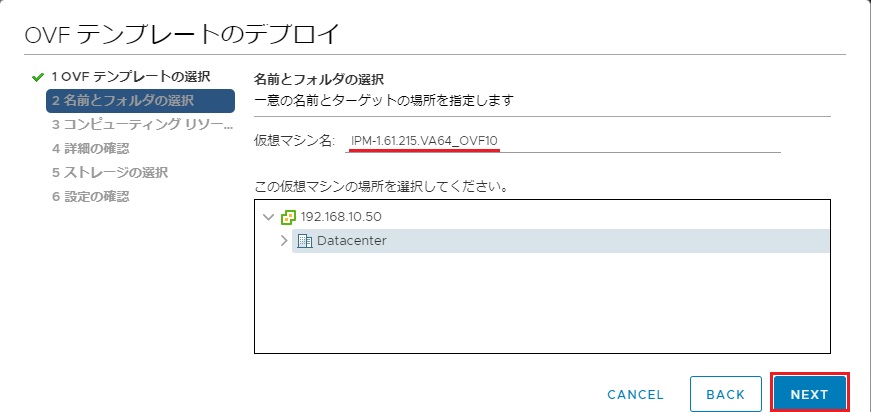
コンピューティング リソースを選択してNEXT
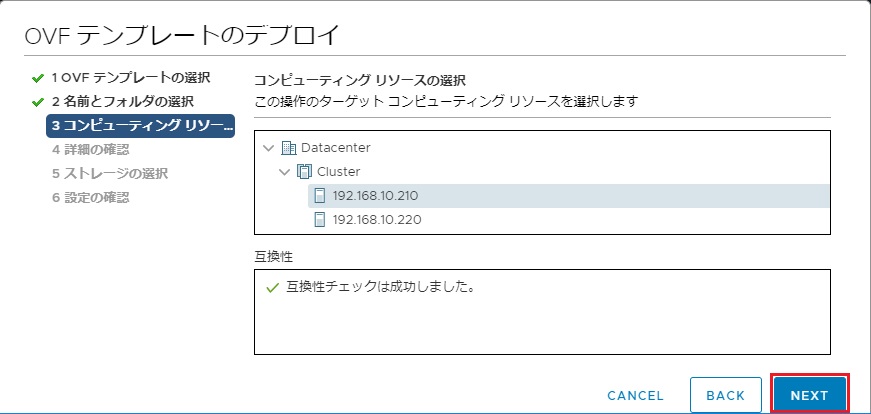
詳細を確認してNEXT
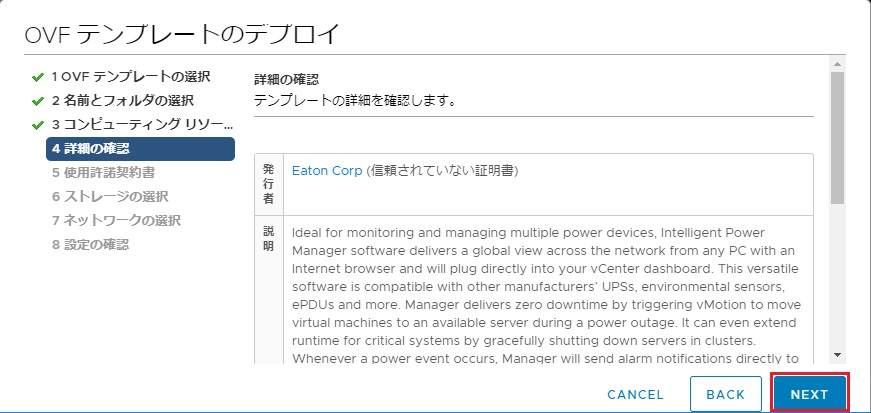
使用許諾誓約書に同意してNEXT
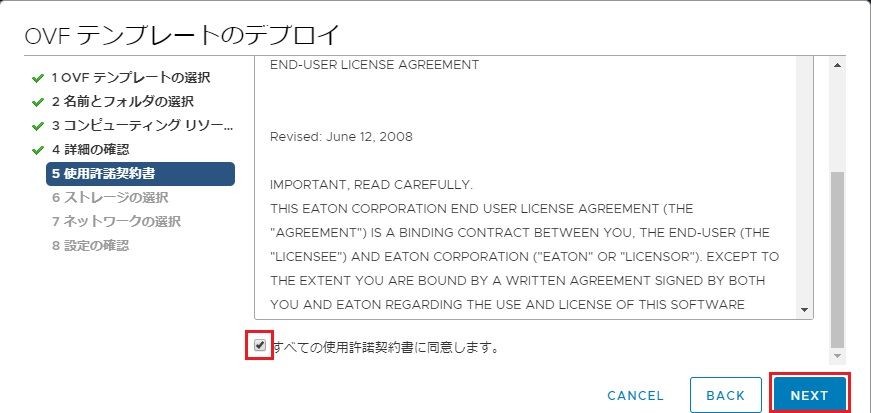
ストレージを選択してNEXT
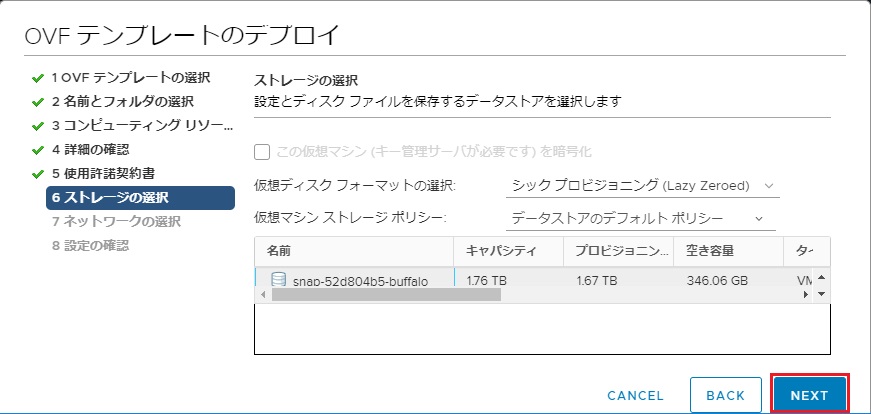
ネットワークを選択してNEXT
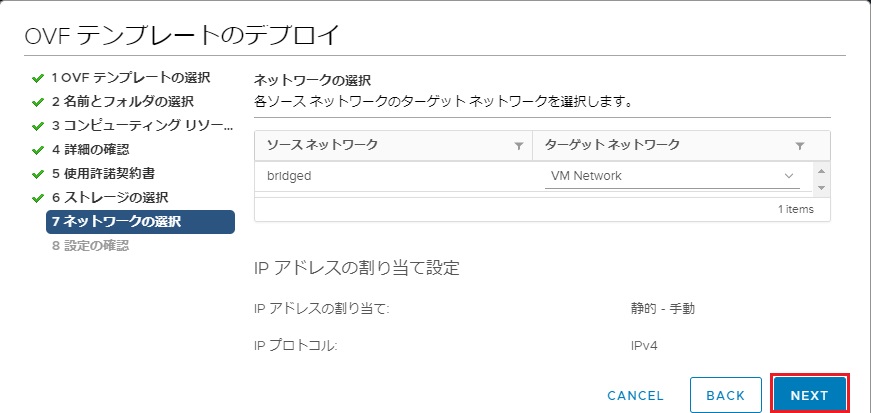
設定を全て確認してFINISH
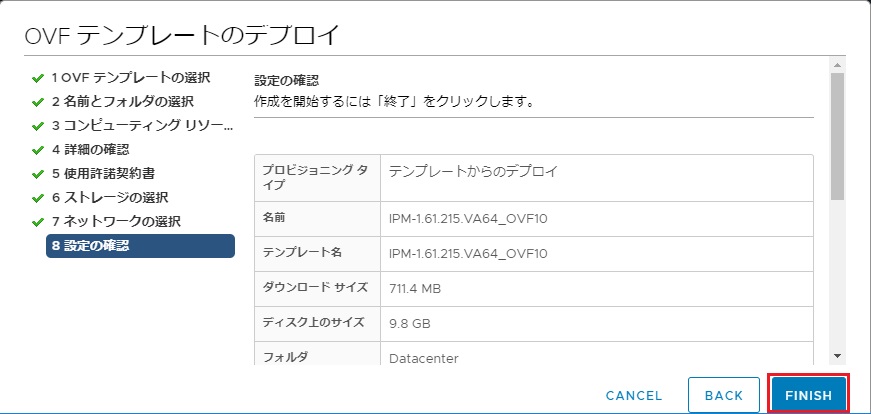
デプロイが終わるまで待ちます
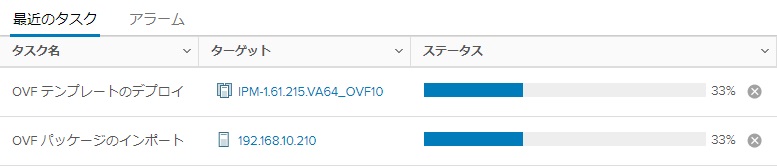
IPM Virtual Appliance 初期設定
デプロイが完了したらパワーオンします。
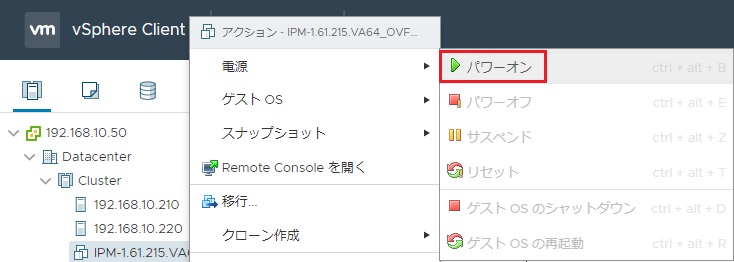
rootのパスワードは、 manager です。

END-USER LICENSE AGREEMENTに、Accept(同意)します
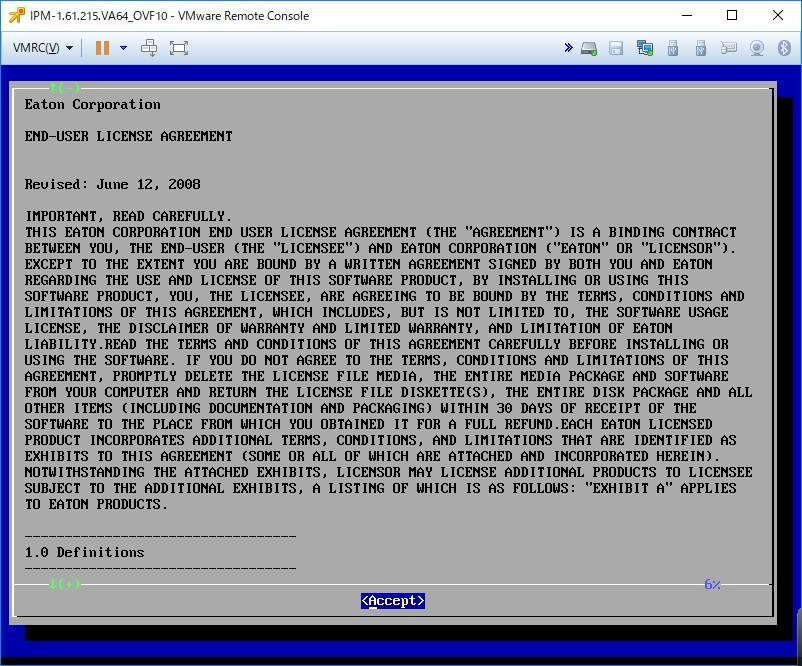
同意の確認に、Yes(はい)を選択します
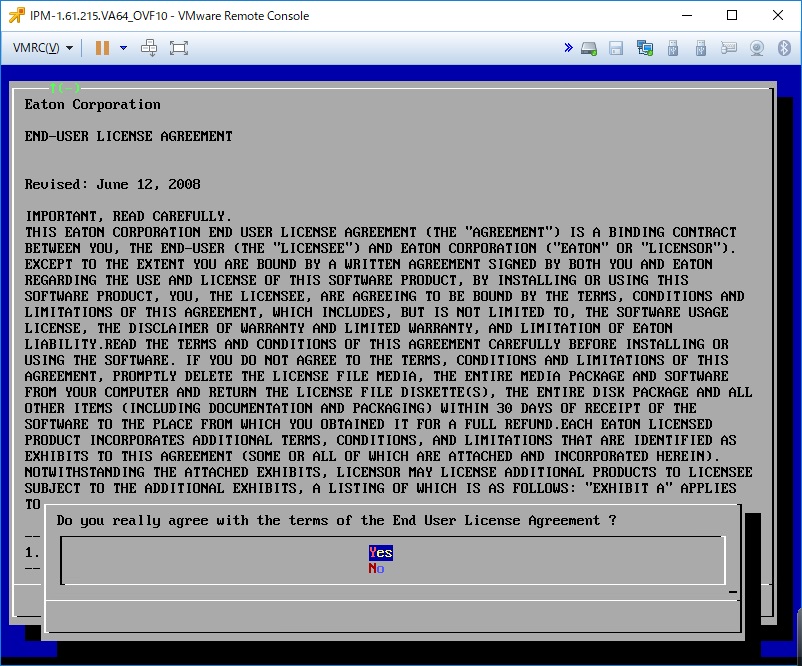
カーソルを移動して、[Set timezone]でエンター
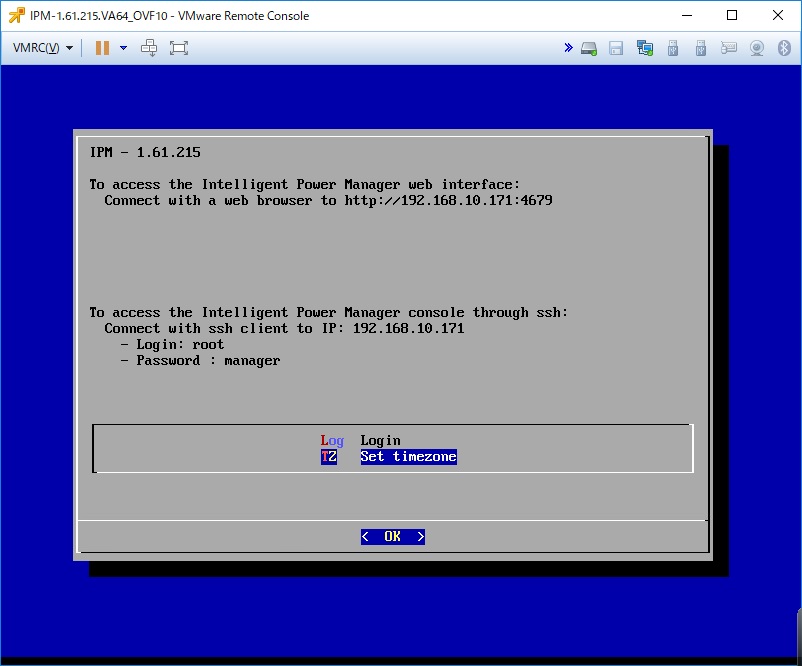
4 (=Asia)を入力してエンター
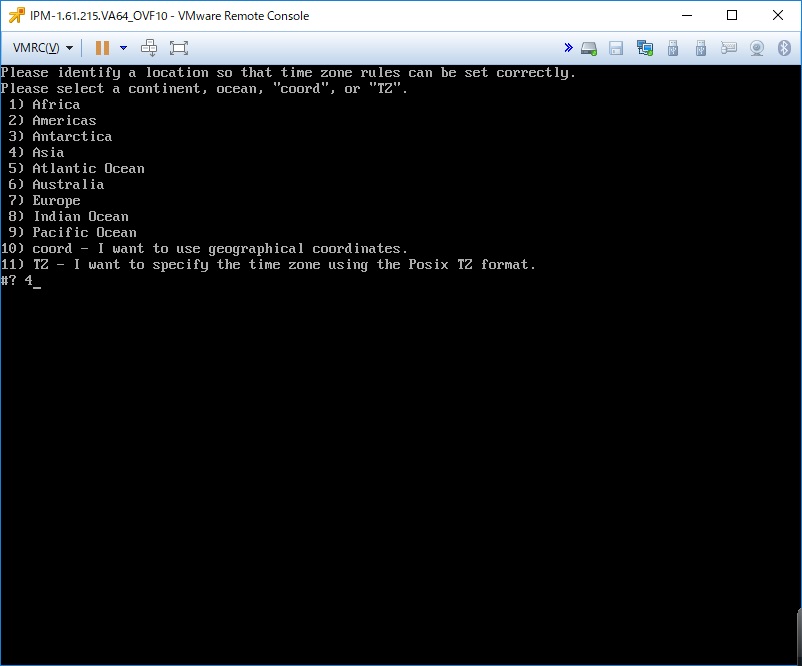
19 (=Japan)を入力してエンター
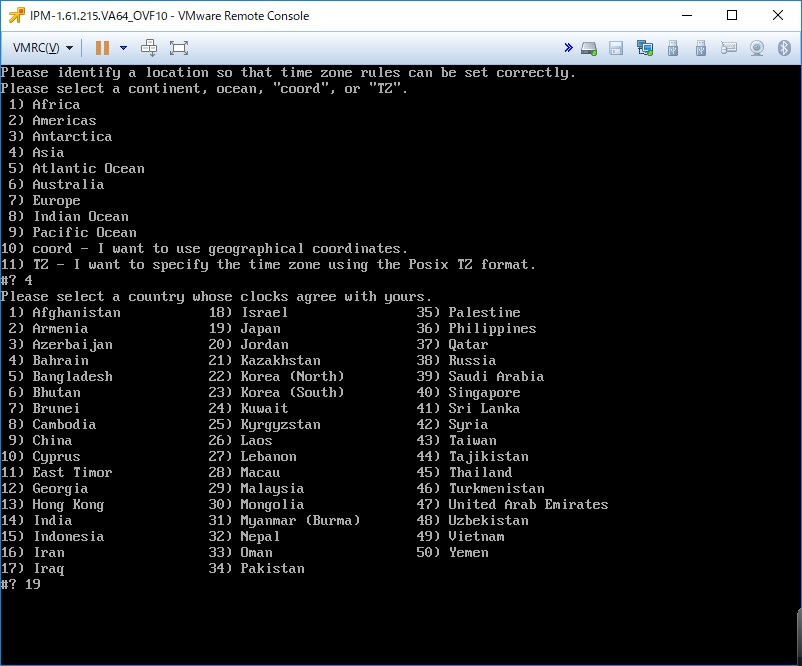
1 (=Yes)を入力してエンター
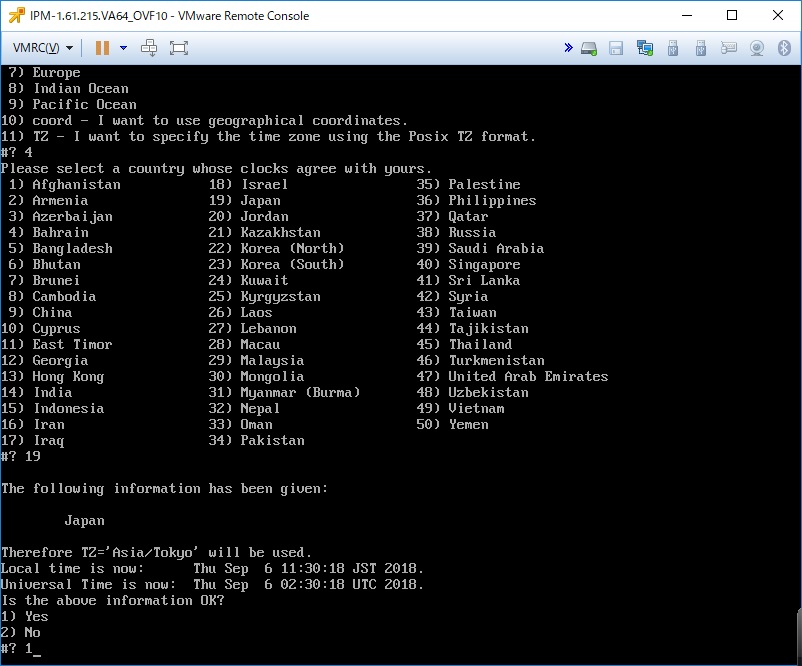
TOPに戻ります
Login: root , Password: manager でログインします
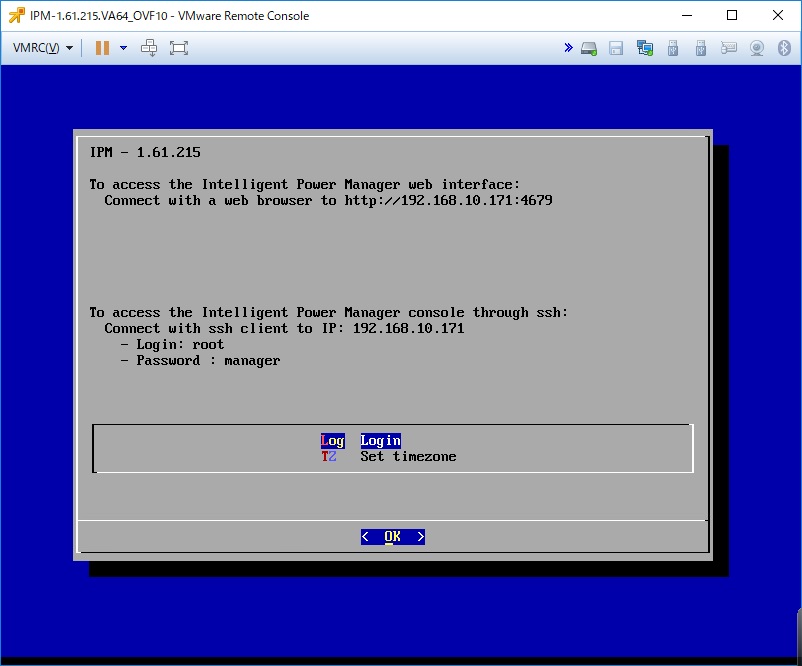
IPM Virtual Appliance OSバージョン確認
とりあえず、debianのバージョンを確認しましょう
cat /etc/debian_version
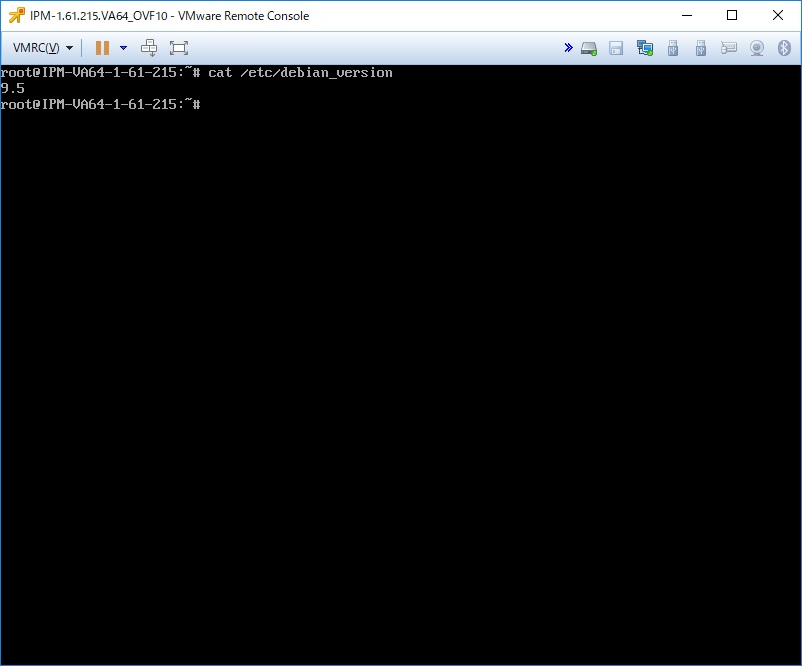
IPM Virtual Appliance IPアドレス設定
固定IPアドレスに変更します
vi /etc/network/interfaces.d/lan0
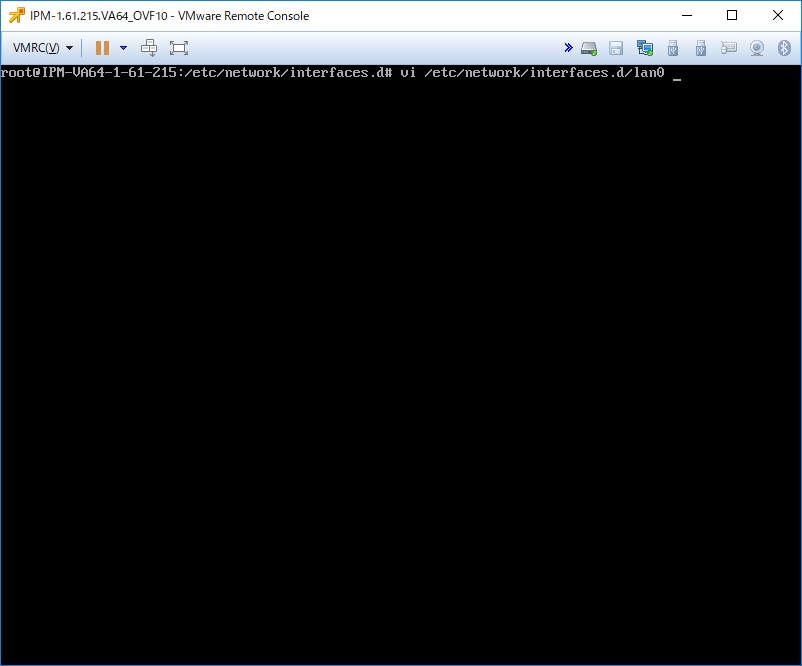
デフォルトはdhcpになっています

staticに変更して、IPアドレス、ネットマスク、ゲートウェイを設定します
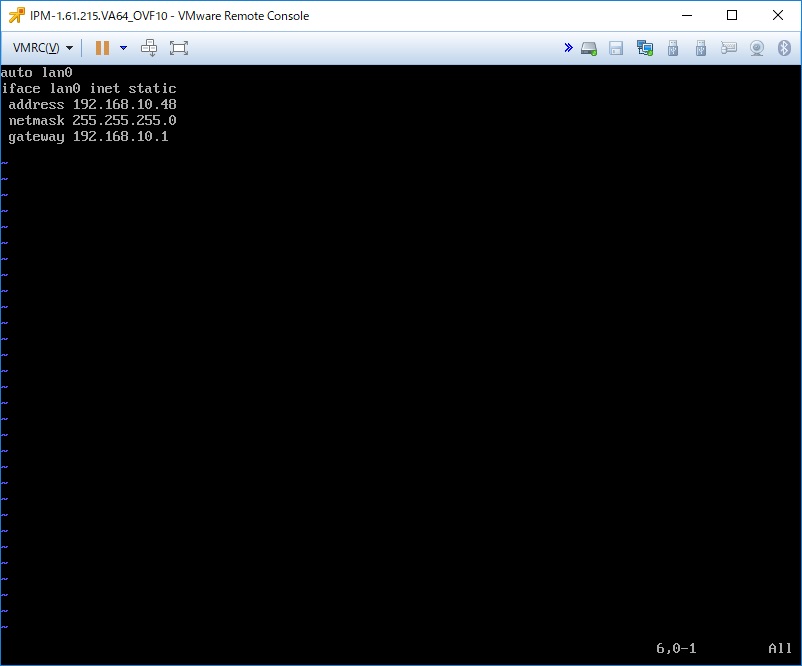
IPM Virtual Appliance DNS設定
必要に応じて、名前解決を設定します
vi /etc/resolv.conf
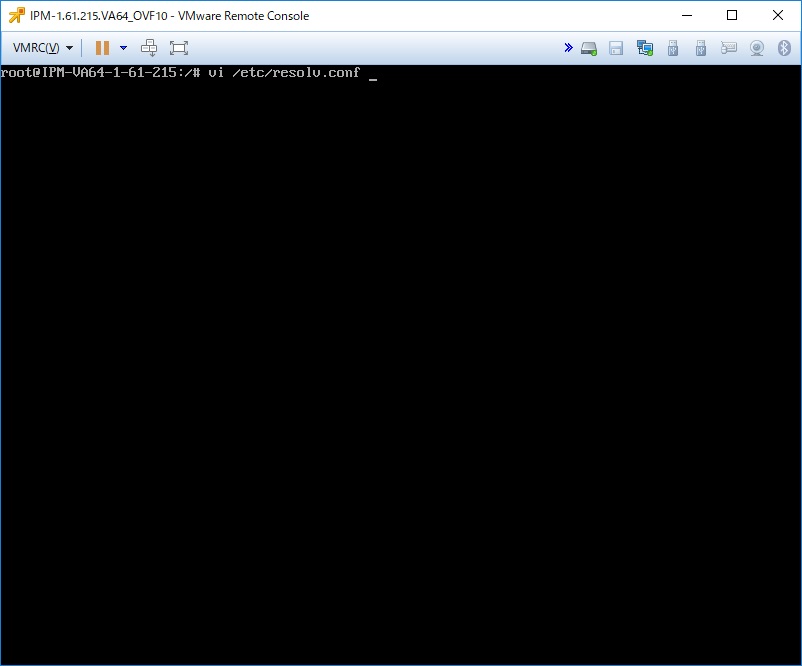
nameserverを記述します
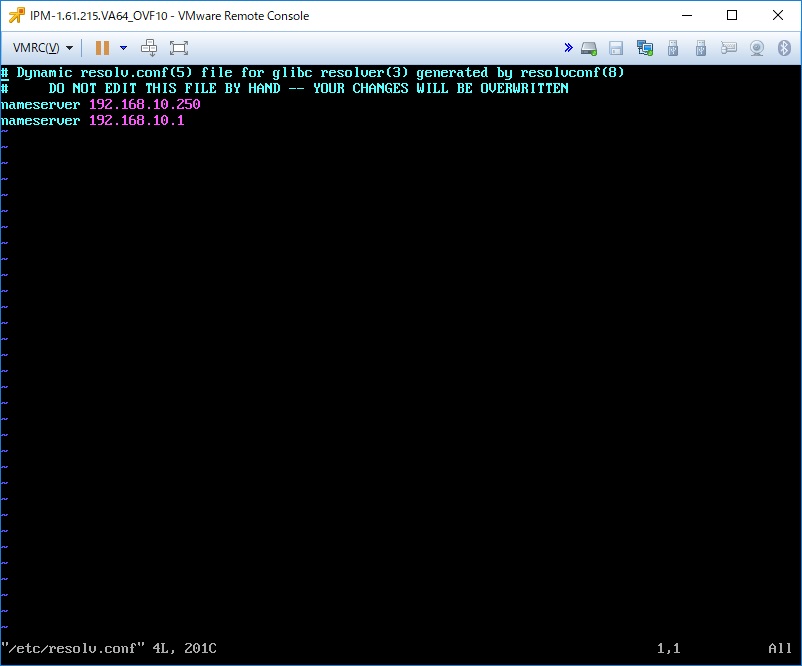
IPM Virtual Appliance ネットワーク再起動
ネットワーキングサービスを再起動して設定を反映させます
service networking restart
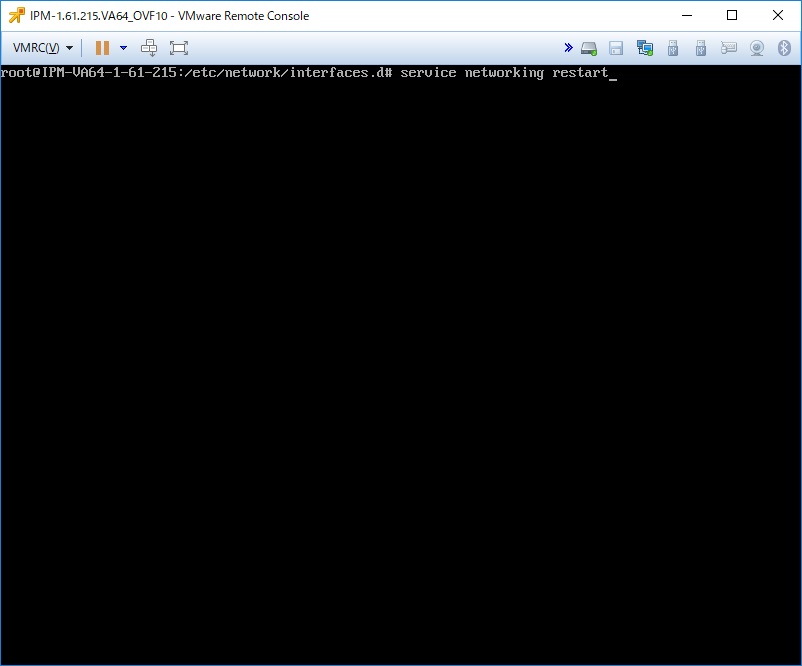
おわりに
Virtual Appliance版固有の設定は以上です。
他のマシンからブラウザで http://IPM-VAのIPアドレス:4679/ にアクセスしてIPMをご利用ください。
以上、村田@ダイトロンがお届けしました。